Windows 10에서 배터리 보고서를 생성하는 방법
충전식 리튬 이온을 사용하는 랩톱 및 태블릿배터리. 리튬 배터리에는 구형 배터리와 같이 "메모리"가 없지만 리튬 배터리는 수명이 있습니다. 시간이 지남에 따라 성능이 저하되어 결국 배터리는 오래 동안 충전되지 않습니다. 대부분의 리튬 이온 랩탑 배터리는 첫해에 100 % 이상의 성능을 제공합니다. 특히 배터리 수명을 연장하기위한 몇 가지 기본 팁을 따르는 경우에 특히 그렇습니다. 그러나 제조 결함이나 시스템에 문제가있어 배터리 성능이 저하되었다고 생각되면 Windows 10에서 배터리 보고서를받을 수 있습니다.
이 편리한 배터리 보고서는시스템의 제조업체, 모델 및 수명에 따라 사용 가능한 서비스 옵션과 함께 배터리 사양. 예를 들어 배터리 나 노트북의 보증 기간이 남아 있고 사양에 맞지 않는 경우 무료 교체를받을 수 있습니다.
Windows 10에서 배터리 보고서를 얻는 것은 쉽습니다. 방법은 다음과 같습니다.
Windows 10에서 배터리 보고서를 생성하는 방법
다음을 실행하여 배터리 보고서를 쉽게 생성 할 수 있습니다. powercfg / batteryreport 명령. 프레스 Windows 키 + X, 딸깍 하는 소리 명령 프롬프트 (관리자), 유형 powercfg / batteryreport 명령 프롬프트에서 들어가다 키. 보고서는 C : WindowsSystem32에 배터리 보고서로 저장됩니다.

이 보고서는 이름, 제조업체, 일련 번호, 화학 및 사이클 수를 포함하여 배터리에 대한 세부 정보를 제공합니다. 일정 기간 동안 사용량 보고서를 볼 수도 있습니다.
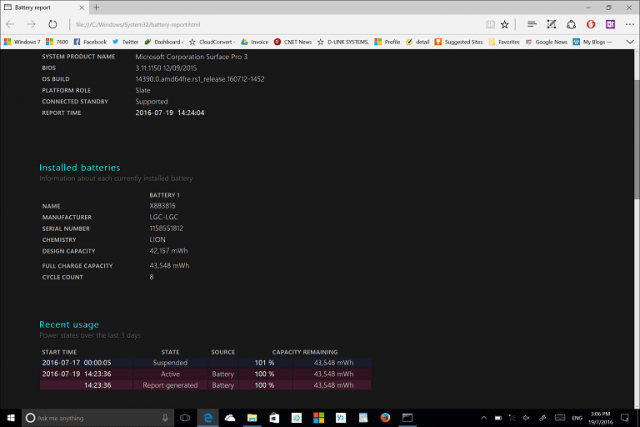
일부 랩톱 제조업체는 때때로 배터리 상태를 확인하는 데 사용할 수있는 자체 배터리 진단 도구를 포함합니다.
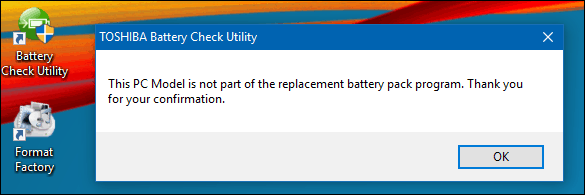
배터리 보고서는 유용한 도구입니다.배터리 성능 저하를 조사합니다. 배터리에 결함이있는 경우 보증 청구를 처리 할 때 배터리 보고서에서이를 증명할 수 있습니다. 조사 할 가치가있는 배터리 성능 저하의 다른 원인도 있습니다.
최근에 Microsoft Surface Pro 3 소유자배터리 수명이 빨리 소모되는 문제가 발생하기 시작했습니다. 이 문제는 장치에 설치된 배터리 유형과 관련이있는 것으로 나타났습니다. Microsoft는 이후 펌웨어 업데이트를 출시하여 문제를 해결했습니다. 이는 Surface Pro 3 장치가 영향을 받더라도 모든 시스템이 동일하지는 않지만 모든 모델에 문제가 발생한 특정 배터리가 포함 된 것은 아님을 증명합니다.
모든 컴퓨터에서 Windows 10에는배터리 유지 관리 개선. 예를 들어, 배터리 절약 설정은 태블릿 또는 랩탑 배터리에서 많은 양의 주스를 짜내는 데 도움이됩니다. 장치를 완전히 충전 한 다음 고갈시켜 수동 재 보정을 수행 할 수도 있습니다. 제조업체의 웹 사이트에서 시스템의 펌웨어 업데이트를 확인하면 배터리 효율성을 향상시키는 데 도움이 될 수 있습니다. 또한 백그라운드에서 실행중인 불필요한 프로세스가 컴퓨터보다 더 열심히 작동하여 배터리가 빨리 소모되는 것을 확인하는 것이 좋습니다.
배터리보고를 시도하십시오. 흥미로운 것을 발견하면 의견에 알려주십시오.










코멘트를 남겨주세요